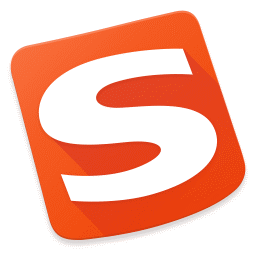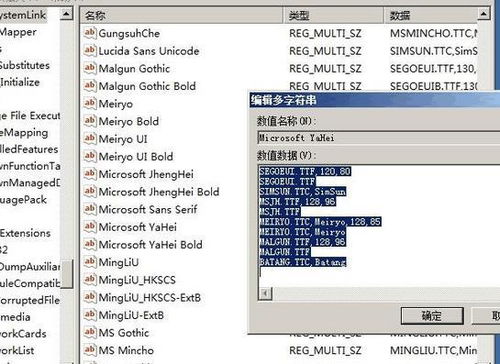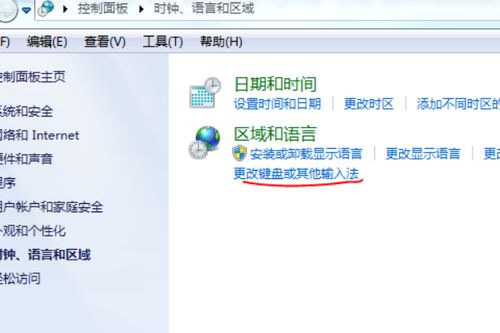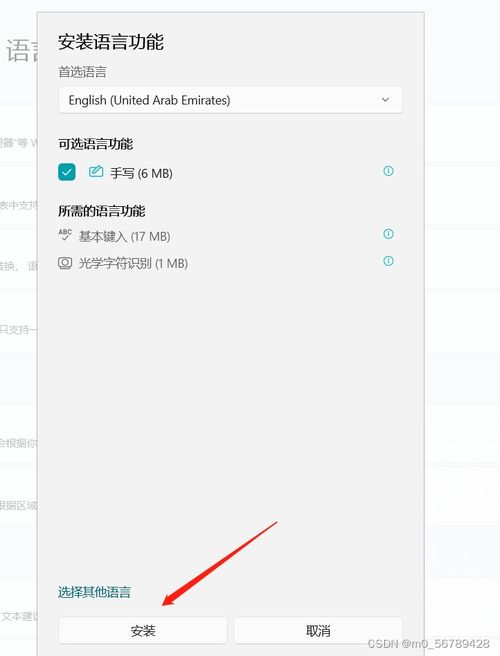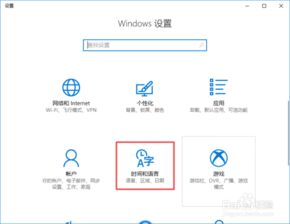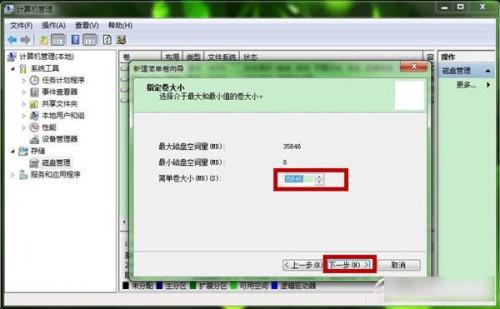轻松掌握:在Windows 7上添加输入法的实用指南

在日常使用Windows 7操作系统时,输入法无疑是我们与外界沟通的重要工具。无论是处理文字工作、撰写文章,还是进行在线交流,输入法都扮演着不可或缺的角色。然而,有时候默认的输入法可能无法满足我们的多样化需求,这时就需要我们手动添加其他输入法。今天,就让我们一起探讨如何在Windows 7系统中轻松添加输入法,让你的操作更加便捷、高效。

一、明确需求,做好前期准备
在正式添加输入法之前,我们首先需要明确自己的需求。不同的语言、不同的输入习惯,都可能影响到我们对输入法的选择。因此,在添加输入法之前,先思考一下你常用的语言有哪些,是否需要特定的输入法来提高打字效率。
此外,为了确保添加过程的顺利进行,我们还需要确保系统的更新和稳定性。在控制面板中检查“Windows Update”,确保你的系统已经安装了最新的补丁和更新。
二、进入控制面板,找到区域和语言选项
接下来,我们就可以开始添加输入法的具体步骤了。首先,点击屏幕左下角的“开始”菜单,在弹出的选项中找到并点击“控制面板”。控制面板是Windows 7系统的一个重要组成部分,它提供了对系统各种设置进行管理的入口。
在控制面板中,我们需要找到并点击“时钟、语言和区域”选项。这个选项涵盖了与时间、语言和区域设置相关的所有内容,是我们添加输入法的关键路径。
三、更改键盘或其他输入法
进入“时钟、语言和区域”选项后,我们需要在弹出的页面中点击“更改键盘或其他输入法”。这个选项允许我们对系统的键盘布局和输入法进行详细的设置和更改。
点击后,系统会弹出一个对话框,让我们选择需要更改的键盘或输入法。在这个对话框中,我们可以看到当前系统中已经安装的输入法列表,以及一个“添加”按钮。点击“添加”按钮,我们就可以开始添加新的输入法了。
四、选择并添加所需的输入法
点击“添加”按钮后,系统会弹出一个名为“添加输入语言”的窗口。在这个窗口中,我们可以看到各种语言的输入法选项。我们只需要根据自己的需求,选择想要添加的输入法即可。
例如,如果你需要添加中文输入法,你可以先在左侧的语言列表中选择“中文(简体)”,然后在右侧的输入法列表中选择你想要的输入法,如“微软拼音输入法”或“五笔输入法”等。选择完毕后,点击“确定”按钮,系统就会开始安装所选的输入法了。
五、确认设置并查看输入法是否添加成功
安装完成后,我们需要回到“文本服务和输入语言”窗口,确认一下设置是否生效。在这个窗口中,我们可以看到已经安装的输入法列表,以及一个“语言栏”选项。
点击“语言栏”选项,我们可以对语言栏的显示方式进行设置。例如,我们可以选择将语言栏停靠在任务栏上,或者让它在桌面上浮动显示。设置完毕后,点击“确定”按钮保存更改。
此时,我们可以尝试在文本输入框中切换输入法,看看刚刚添加的输入法是否已经可以正常使用了。如果一切正常,那么恭喜你,你已经成功在Windows 7系统中添加了新的输入法!
六、处理常见问题,确保输入法顺畅使用
虽然添加输入法的步骤并不复杂,但在实际操作过程中,我们还是可能会遇到一些常见的问题。下面,我们就来一一解答这些问题,确保你的输入法能够顺畅使用。
1. 输入法图标不显示:有时候,我们可能会发现任务栏右下角的输入法图标不见了。这时,我们可以通过在“文本服务和输入语言”窗口中点击“语言栏”选项,然后选择“停靠于任务栏”来恢复输入法的图标。
2. 输入法无法切换:如果你发现无法在不同输入法之间切换,可能是因为切换快捷键被禁用了。此时,你可以在“文本服务和输入语言”窗口中的“高级键设置”选项卡中,重新设置切换输入法的快捷键。
3. 输入法安装失败:如果安装输入法时提示失败,可能是因为你的系统缺少必要的组件或更新。此时,你可以尝试通过“Windows Update”来安装最新的系统更新和组件。
4. 输入法卡顿或崩溃:如果输入法在使用过程中出现卡顿或崩溃的情况,可能是因为输入法本身存在bug或者与其他软件冲突。此时,你可以尝试更新输入法版本或者卸载其他可能与输入法冲突的软件。
七、优化输入法使用体验,提高打字效率
除了添加和设置输入法外,我们还可以通过一些优化措施来提高输入法的使用体验。例如,我们可以为常用的输入法设置快捷键,以便在需要时能够快速切换。此外,我们还可以调整输入法的输入速度和精度,以适应不同的打字需求。
另外,随着技术的发展和用户需求的变化,输入法的功能也在不断更新和升级。因此,我们应该定期检查和更新自己的输入法软件,以确保其能够持续为我们提供高效、便捷的打字体验。
八、总结与回顾
通过本文的介绍,相信你已经掌握了在Windows 7系统中添加输入法的方法和步骤。无论是在学习、工作还是日常生活中,输入法都是我们不可或缺的工具之一。因此,我们应该
- 上一篇: 智学网学生高效登录通道:账号密码一键直达
- 下一篇: WinRAR分卷压缩包创建的详细步骤
-
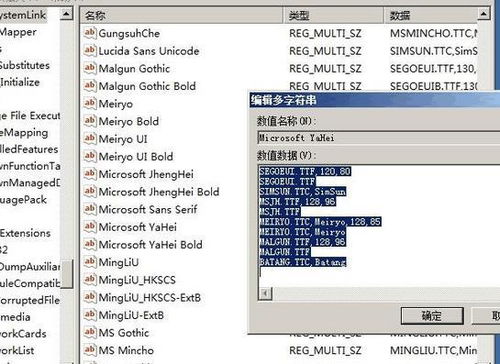 Win7系统下轻松掌握:电脑输入韩文全攻略!资讯攻略11-18
Win7系统下轻松掌握:电脑输入韩文全攻略!资讯攻略11-18 -
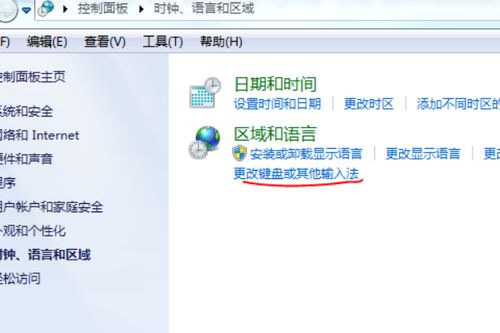 如何在电脑上添加输入法?资讯攻略12-05
如何在电脑上添加输入法?资讯攻略12-05 -
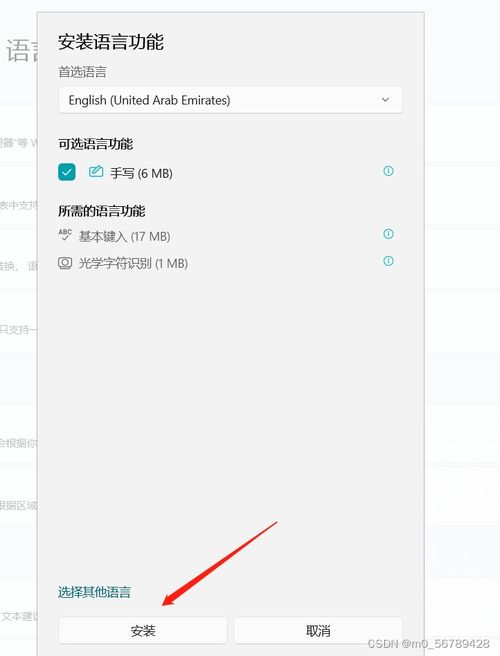 Windows 11 中如何添加日语输入法资讯攻略11-05
Windows 11 中如何添加日语输入法资讯攻略11-05 -
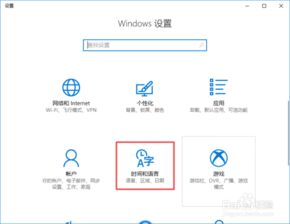 Win10轻松添加微软五笔输入法教程资讯攻略11-08
Win10轻松添加微软五笔输入法教程资讯攻略11-08 -
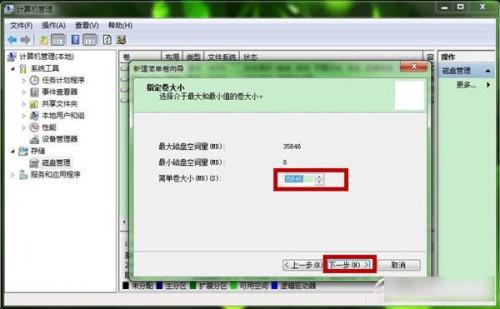 Windows 7系统下轻松实现磁盘分区指南资讯攻略11-22
Windows 7系统下轻松实现磁盘分区指南资讯攻略11-22 -
 Win7系统桌面添加小工具的步骤资讯攻略11-13
Win7系统桌面添加小工具的步骤资讯攻略11-13